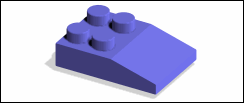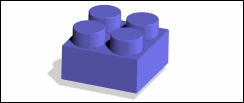
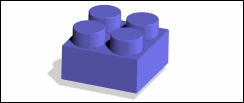
1. |  | |||||
2. | Wählen Sie im Darstellungsfenster den Rahmen der Arbeitsebene aus. Die Minisymbolleiste für Befehle wird geöffnet. In der Minisymbolleiste für Befehle werden relevante Befehle angezeigt. | |||||
3. | Klicken Sie in der Minisymbolleiste für Befehle auf | |||||
4. | Zeichnen Sie ein Rechteck auf die Arbeitsebene. | |||||
5. | Markieren Sie den Rand der Arbeitsebene, und ziehen Sie das Rechteck (2D-Profil) zu einem 3D-Objekt. Danach können Sie die Arbeitsebene löschen. | |||||
| ||||||
1. |  | |
2. | Wählen Sie die seitliche Fläche des 3D-Objekts aus, und klicken Sie in der Minisymbolleiste für Befehle auf | |
3. | Zeichnen Sie vier Kreise mit einem Radius von jeweils 20 Einheiten. | |
4. | Markieren Sie den Rand der Arbeitsebene, und ziehen Sie alle vier Kreise (2D-Profile) zu Erhebungen (3D-Objekten). Danach können Sie die Arbeitsebene löschen. | |
5. | Markieren Sie die obere Kante einer Erhebung, und erzeugen Sie eine Verrundung mit einem konstanten Radius von 1 Einheit. | |
6. | Wählen Sie die Kanten der übrigen Erhebungen aus, um die Verrundung auf diese zu übertragen. |